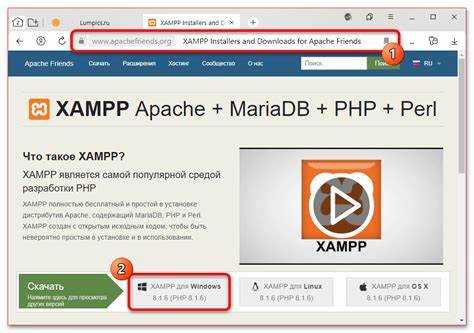
Для разработчиков, которые только начинают работать с PHP, настройка локального окружения часто становится первым шагом. Один из популярных вариантов – использование Denwer. Это легковесный и удобный инструмент, который позволяет быстро развернуть сервер на вашем ПК, обеспечивая полноценную среду для разработки и тестирования веб-приложений на PHP.
Чтобы начать работать с PHP через Denwer, необходимо правильно установить и настроить его. Прежде чем переходить к настройке, убедитесь, что у вас установлена последняя версия Denwer, так как устаревшие версии могут не поддерживать новые функции PHP. Denwer включает в себя все необходимые компоненты, такие как Apache, MySQL и PHP, что делает его отличным выбором для начинающих разработчиков.
Основной процесс заключается в том, чтобы правильно указать путь к папке с проектом и настроить конфигурационные файлы. Важно помнить, что Denwer работает только в операционных системах Windows, и для других ОС вам нужно будет искать альтернативные решения, такие как XAMPP или WAMP.
Основной шаг в настройке Denwer – это запуск сервера Apache и MySQL. После этого вы можете использовать PHP для создания динамических сайтов и тестирования кода. Важно, чтобы при разработке вы всегда использовали правильную структуру каталогов и сохраняли файлы с расширением .php в директории www внутри папки с установленным Denwer.
Скачивание и установка Denwer на ПК
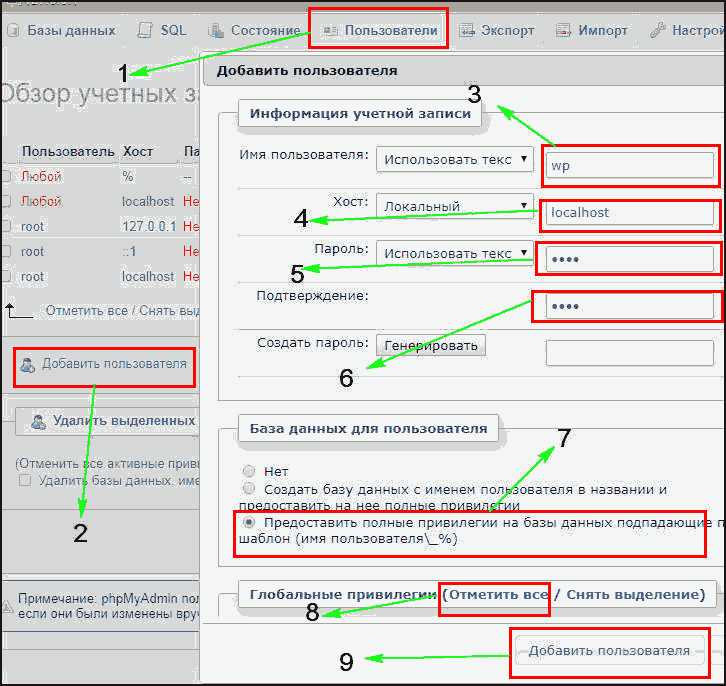
Перейдите на официальную страницу Denwer (denwer.ru) и скачайте последнюю версию установщика. На странице будет доступна ссылка на архив с программой. Скачивание файла обычно не занимает много времени, так как он имеет небольшой размер – около 50 МБ.
После того как архив будет загружен, распакуйте его в удобное место на вашем ПК. Рекомендуется извлечь файлы на диск, например, в директорию C:\Denwer. Это поможет избежать возможных проблем с правами доступа, которые могут возникнуть при установке в другие системные папки.
Запустите файл установки. В процессе установки вам предложат выбрать папку для размещения серверных файлов и настроить параметры локальной сети. По умолчанию, все параметры настроены корректно, однако при необходимости их можно изменить. После завершения установки Denwer будет автоматически настроен на работу в фоновом режиме.
После установки откройте директорию с программой и запустите файл denwer.exe. Это активирует сервер, и на панели задач появится иконка Denwer. Когда сервер запущен, вы можете тестировать работу PHP, создав файл index.php в папке C:\Denwer\home\имя_вашего_сайта и разместив в нем простой PHP-код, например, .
Теперь откройте браузер и перейдите по адресу http://localhost/имя_вашего_сайта. Если установка прошла успешно, вы увидите страницу с информацией о текущей версии PHP, что подтверждает, что сервер работает корректно.
Для завершения работы с Denwer можно закрыть его через иконку в системном трее. С этого момента локальная среда для разработки PHP на вашем ПК готова к использованию.
Настройка окружения для работы с PHP в Denwer
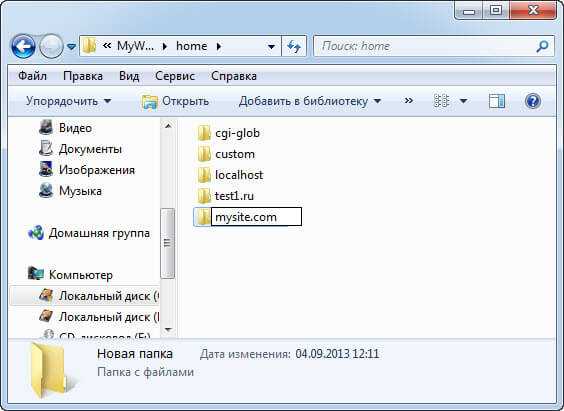
Для того чтобы успешно работать с PHP на локальной машине через Denwer, необходимо правильно настроить несколько компонентов. Важно, чтобы сервер, PHP и MySQL корректно взаимодействовали. Вот шаги, которые помогут вам настроить рабочее окружение.
1. Скачайте и установите Denwer. Для этого перейдите на официальный сайт Denwer, скачайте архив с последней версией программы и распакуйте его в удобное место на вашем компьютере, например, в папку C:\Denwer. Убедитесь, что путь к папке не содержит кириллических символов или пробелов.
2. Запустите Denwer. После распаковки откройте папку Denwer и запустите файл denwer.exe. Если все настроено правильно, появится иконка в системном трее, а локальный сервер начнет работать на порту 80.
3. Настройка PHP. Denwer поставляется с предустановленной версией PHP. Если необходимо обновить или изменить версию, выполните следующие шаги:
- Скачайте нужную версию PHP с официального сайта PHP (https://windows.php.net/download).
- Распакуйте архив с PHP в папку C:\Denwer\home\php.
- Замените старую версию на новую в папке \home\php.
- Обновите файл конфигурации
php.iniв соответствии с вашими требованиями.
4. Проверьте настройки Apache. Denwer использует Apache в качестве веб-сервера. Для работы с PHP важно, чтобы модуль mod_php был включен. Проверьте файл конфигурации httpd.conf, расположенный в папке C:\Denwer\usr\local\apache2\conf. Убедитесь, что строки, касающиеся PHP, раскомментированы, например:
- LoadModule php_module «C:/Denwer/home/php/php7apache2_4.dll»
- AddType application/x-httpd-php .php
5. Настройка MySQL. Для работы с базой данных убедитесь, что MySQL запущен. В файле my.ini, расположенном в папке C:\Denwer\mysql, вы можете настроить параметры подключения к базе данных, такие как порт и размер буферов. По умолчанию MySQL будет работать на порту 3306. Важно, чтобы имя пользователя и пароль в конфигурации MySQL совпадали с теми, которые вы будете использовать для подключения к базе данных в PHP.
6. Проверьте настройки PHP на ошибки. Для отладки PHP включите отображение ошибок в файле php.ini, установив директиву:
- display_errors = On
- error_reporting = E_ALL
7. Тестирование. Чтобы убедиться, что ваше окружение настроено корректно, создайте файл info.php в папке C:\Denwer\home\your_site, содержащий следующий код:
<?php phpinfo(); ?>
Откройте его через браузер, набрав в адресной строке http://localhost/your_site/info.php. Если на странице отобразится информация о PHP, значит, сервер настроен правильно.
Эти шаги помогут настроить рабочее окружение для разработки с PHP на Denwer.
Проверка правильности установки Denwer и PHP
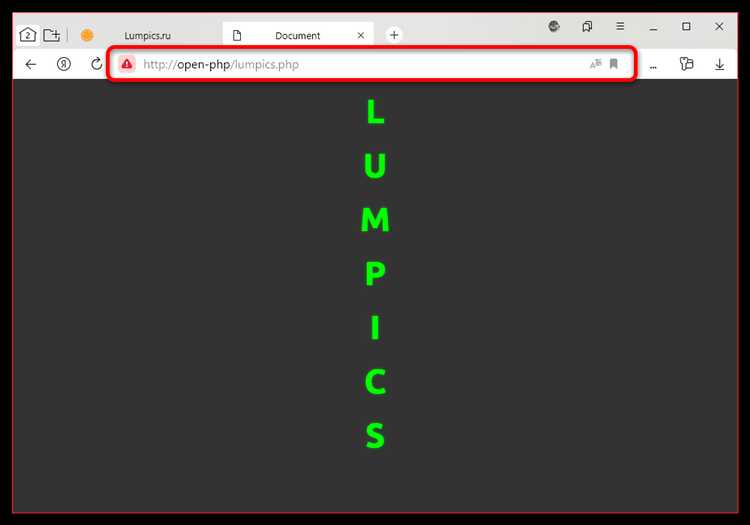
После установки Denwer необходимо убедиться, что локальный сервер и интерпретатор PHP работают корректно. Выполните следующие шаги.
1. Запуск Denwer
Перейдите в папку, куда установлен Denwer (обычно C:\WebServers), и запустите файл Run.exe. После запуска в системном трее должен появиться значок Denwer. Если он отсутствует или неактивен, проверьте настройки антивируса и файрвола – они могут блокировать запуск локального сервера.
2. Проверка локального сервера
Откройте браузер и введите в адресной строке:
http://localhost/
Если установка выполнена правильно, откроется стартовая страница Denwer с надписью “Поздравляем!”. Если страница не загружается, убедитесь, что Denwer запущен и порт 80 не занят другим приложением (например, Skype).
3. Проверка интерпретатора PHP
Создайте файл phpinfo.php в каталоге home/localhost/www с содержимым:
<?php phpinfo(); ?>
Затем откройте в браузере:
http://localhost/phpinfo.php
Если отображается таблица с параметрами PHP, версия и конфигурация интерпретатора определены верно. В случае ошибки – проверьте правильность синтаксиса файла и его размещение в папке проекта.
4. Проверка файла hosts
Убедитесь, что в файле C:\Windows\System32\drivers\etc\hosts присутствует строка:
127.0.0.1 localhost
Если записи нет – добавьте её вручную с правами администратора и сохраните изменения.
После этих шагов можно быть уверенным, что Denwer и PHP работают корректно на локальной машине.
Создание первого PHP-скрипта в Denwer
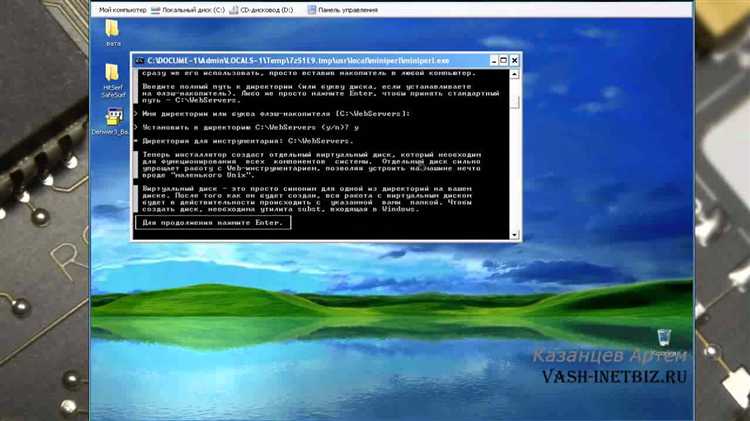
Откройте любой текстовый редактор и создайте файл с именем index.php. Вставьте в него следующий код:
<?php
echo "Привет, мир!";
?>
Сохраните файл в директорию C:\WebServers\home\mytest\www.
Откройте файл hosts (находится по пути C:\Windows\System32\drivers\etc\hosts) и добавьте строку:
127.0.0.1 mytest.locЗатем откройте файл httpd.conf Apache, расположенный в C:\WebServers\usr\local\apache\conf, и добавьте виртуальный хост:
<VirtualHost mytest.loc>
DocumentRoot "C:/WebServers/home/mytest/www"
ServerName mytest.loc
</VirtualHost>
Перезапустите Denwer, кликнув по ярлыку Restart Denwer на рабочем столе. После перезапуска откройте браузер и перейдите по адресу http://mytest.loc. На экране должно появиться сообщение Привет, мир!
Запуск и отладка PHP-скриптов через Denwer
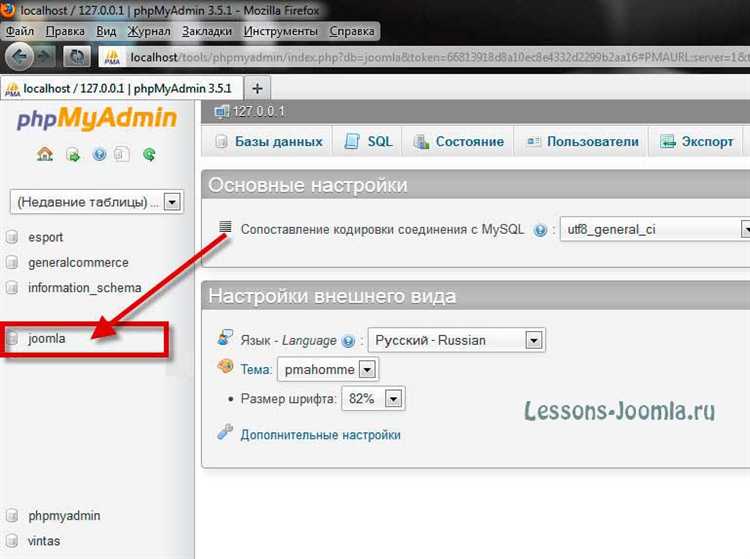
После установки Denwer откройте каталог home внутри папки Denwer. Создайте подпапку с именем проекта, например myproject, и вложите в неё подкаталог www. В него поместите ваш PHP-скрипт, например index.php.
Для запуска скрипта используйте виртуальный хост. Denwer автоматически создаёт его на основе имени папки. В браузере перейдите по адресу http://myproject/. Если скрипт не открывается, проверьте, работает ли виртуальный диск (обычно Z:), и запущен ли Denwer через Run.exe.
Для отладки включите отображение ошибок. Откройте файл php.ini по пути usr\local\php5\php.ini в каталоге Denwer. Найдите строки display_errors и error_reporting. Установите display_errors = On, а error_reporting = E_ALL. Сохраните изменения и перезапустите Denwer.
Если требуется логирование, активируйте параметр log_errors = On и укажите путь к файлу логов, например error_log = "Z:\tmp\php_errors.log". Это поможет выявить ошибки, не отображающиеся в браузере.
Решение распространенных проблем при работе с Denwer и PHP
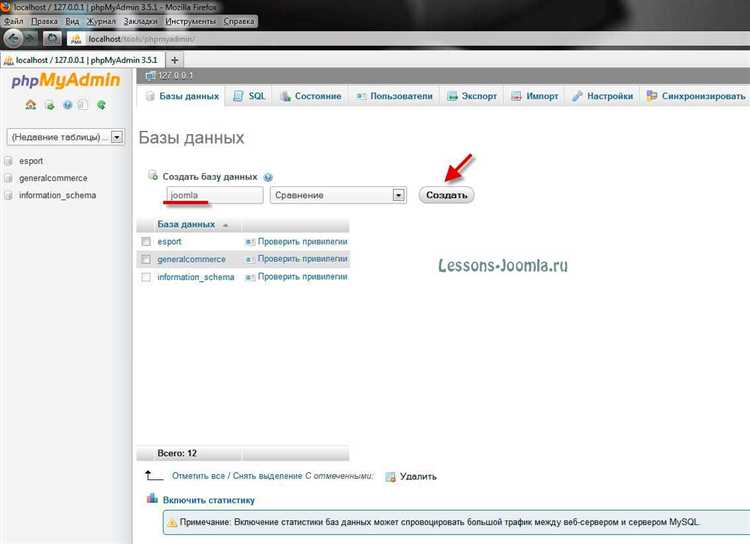
Если при запуске Denwer браузер не открывает стартовую страницу (http://localhost), убедитесь, что файл hosts содержит строку 127.0.0.1 localhost и не блокируется антивирусом или фаерволом. Путь к файлу: C:\Windows\System32\drivers\etc\hosts.
При ошибке «Access denied» проверьте, не запущен ли Skype или другой сервис, использующий порт 80. В этом случае остановите конфликтующее приложение или измените порт Apache в файле httpd.conf:
Listen 8080ServerName localhost:8080
Если PHP-код отображается как обычный текст, а не выполняется, убедитесь, что модуль PHP подключен в конфигурации Apache. Откройте файл httpd.conf и проверьте наличие строк:
LoadModule php5_module "C:/WebServers/usr/local/php5/php5apache2.dll"AddType application/x-httpd-php .php
Ошибка «Call to undefined function» при использовании стандартных функций указывает на отсутствие нужных расширений. Для включения, раскомментируйте строки в php.ini, удалив точку с запятой:
;extension=mbstring → extension=mbstring
После любого изменения в конфигурационных файлах необходимо перезапустить Denwer. Сделать это можно через файл Restart.exe в директории Denwer или вручную завершив и запустив stop.exe, затем run.exe.
Если при старте Denwer возникает ошибка о невозможности найти файл php.exe, проверьте путь в переменной Path системных настроек. Он должен включать путь к каталогу PHP, например: C:\WebServers\usr\local\php5\.
Некорректная работа виртуальных хостов указывает на ошибки в файле httpd-vhosts.conf. Каждый хост должен иметь уникальное имя, а файл hosts – соответствующую запись. Пример:
127.0.0.1 myproject.local
<VirtualHost myproject.local:80>
DocumentRoot "C:/WebServers/home/myproject/www"
ServerName myproject.local
</VirtualHost>






